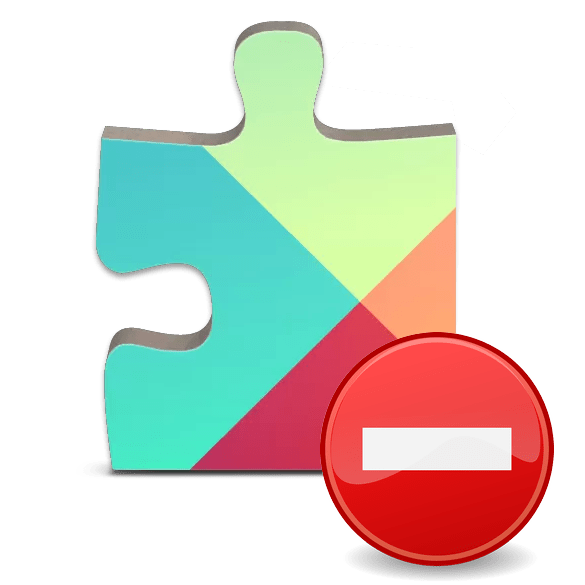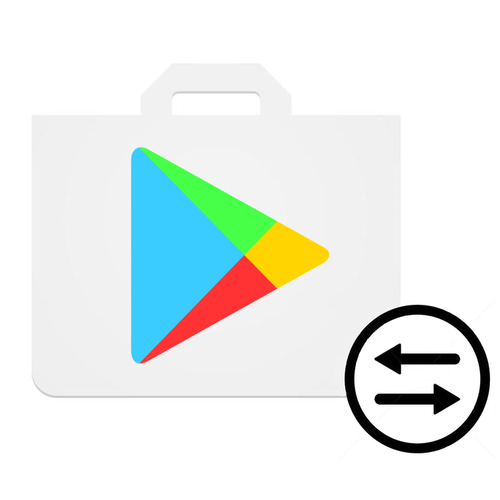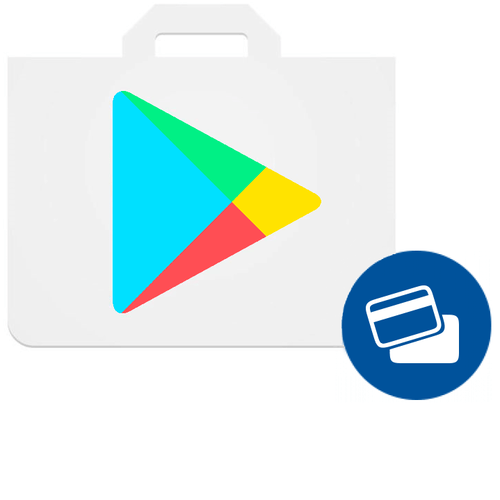Зміст

У процесі тривалого використання ОС Android і функціонують в її середовищі додатків як перша, так і другі обростають різними даними, в числі яких тимчасові файли і кеш. Час від часу необхідно виконувати їх очищення. Справедливо це і для Google Play Маркета , особливо якщо в його роботі виникають проблеми. Далі розповімо, як це зробити.
Спосіб 1: сторонні програми
Для Андроїд, як і для Віндовс, розроблено досить багато програмних чистильників, що дозволяють позбутися від тимчасових файлів і кеша. Більшість з них працюють в автоматичному режимі, але деякі надають і можливість вибіркового очищення даних. Розглянемо рішення нашої задачі на прикладі одного з таких.
Завантажити Супер прибиральник з Google Play Маркета
- Перейдіть за посиланням вище та встановіть програму, а потім запустіть її.
- Надайте дозвіл на доступ до фотографій, медіа та файлів на пристрої,
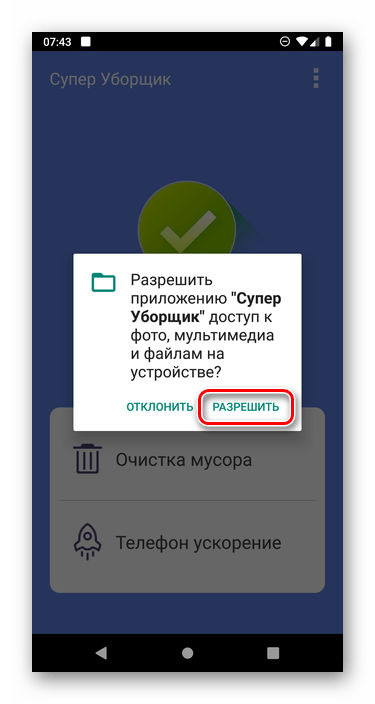
Після чого натисніть по розташованій на головному екрані кнопці " очищення сміття» .
- Дочекайтеся завершення процедури і ознайомтеся з її результатами.
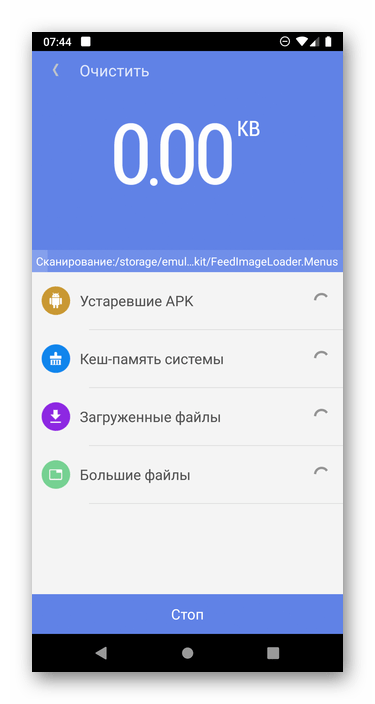
У числі виявленого "файлового сміття" буде " Кеш-пам'ять системи» &8212; вона відзначена галочкою. Якраз сюди входять кешовані дані Гугл Плей Маркета.
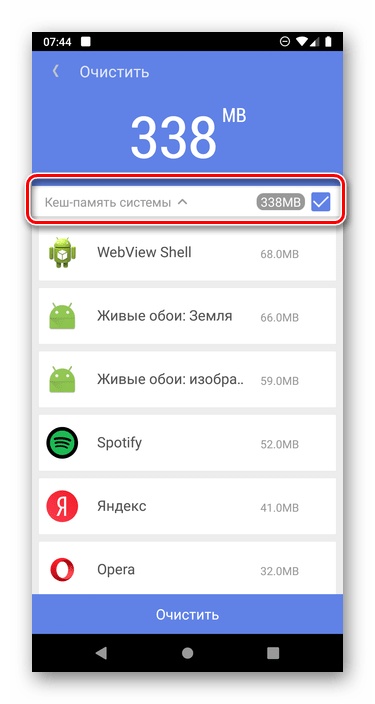
Натисніть»Очистити" для їх видалення,
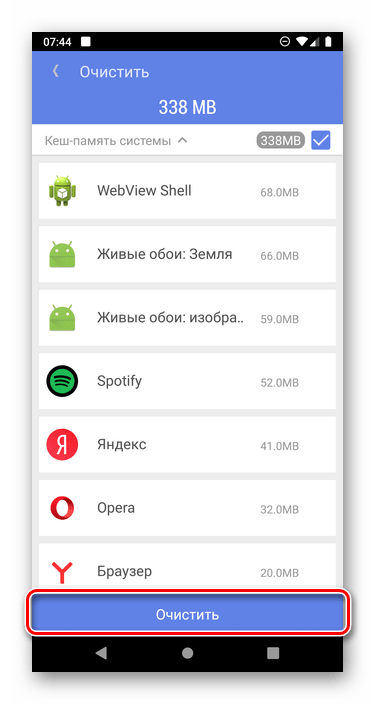
Після чого ви практично відразу побачите повідомлення про успішне виконання процедури.
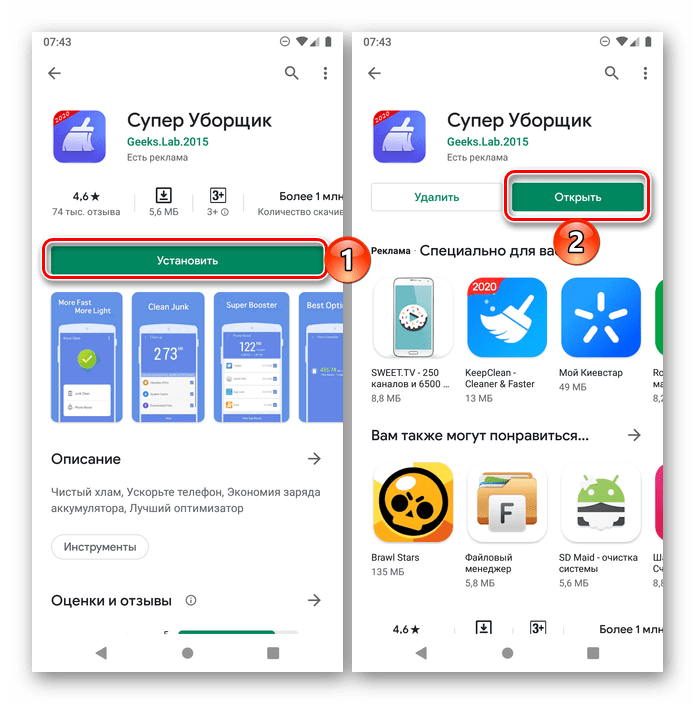
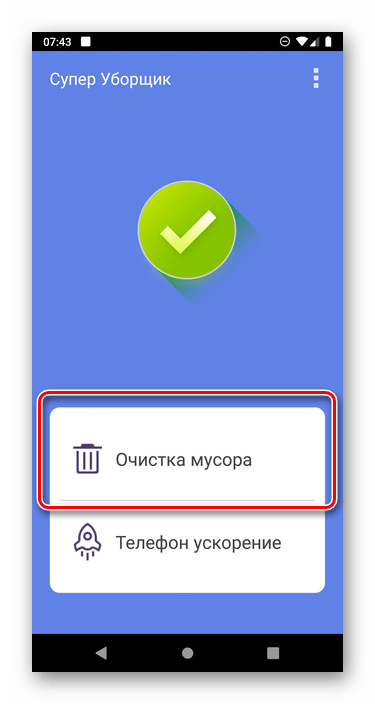
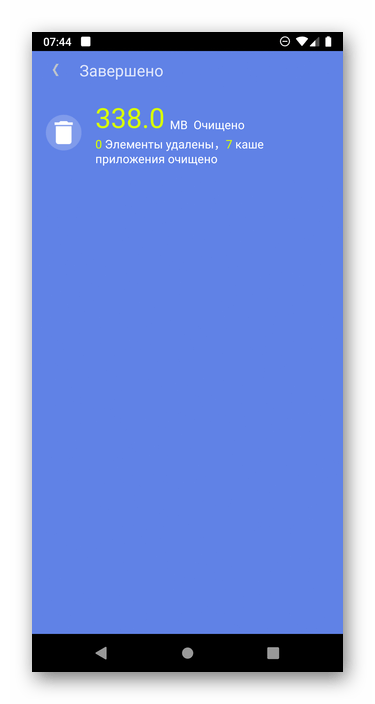
Розглянуте нами Додаток – далеко не єдине, що дозволяє позбутися від кеша і інших сміттєвих файлів на Андроїд. Не менш ефективним є популярний чистильник Сіклінер, детальний огляд якого є у нас на сайті. Працює він за тим же алгоритмом, що і Супер прибиральник.
Спосіб 2: Системні налаштування
Використання програм від сторонніх розробників може виявитися ефективним рішенням у випадках, коли потрібно очистити від сміття систему в цілому, а не окремі її компоненти, на додаток до цього трохи підвищивши загальну продуктивність. Але стерти кеш безпосередньо Google Play Маркета можна і не вдаючись до їх допомоги – досить звернутися до налаштувань Android.
- Відкрийте»Налаштування" і виберіть розділ " програми та сповіщення» (може також називатися просто »Додатки" ).
- Тапніте по пункту " Показати всі програми» .
- Перегорніть відкрився список встановлених компонентів вниз і знайдіть в ньому Google Play Маркет. Натисніть на це найменування.
- Перейдіть до " сховище та кеш» .
- Торкніться кнопки " Очистити кеш»
,
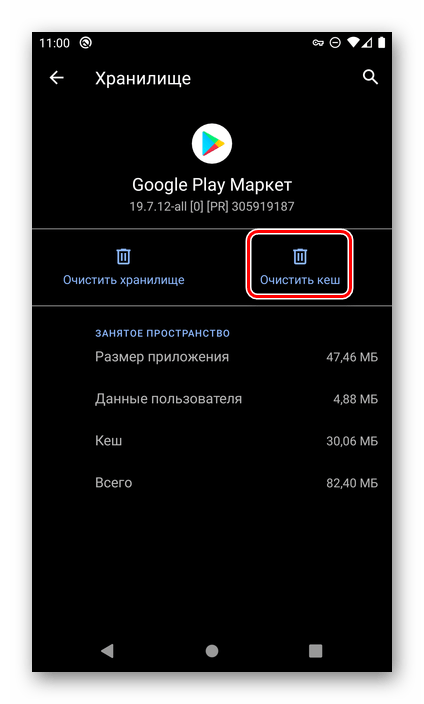
Відразу ж після чого він буде видалений.
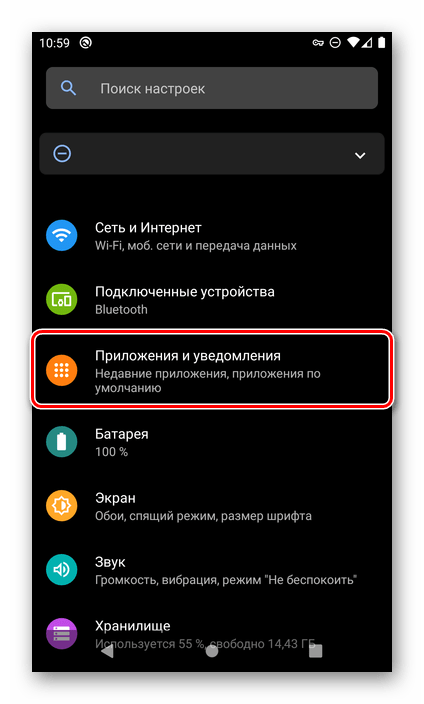
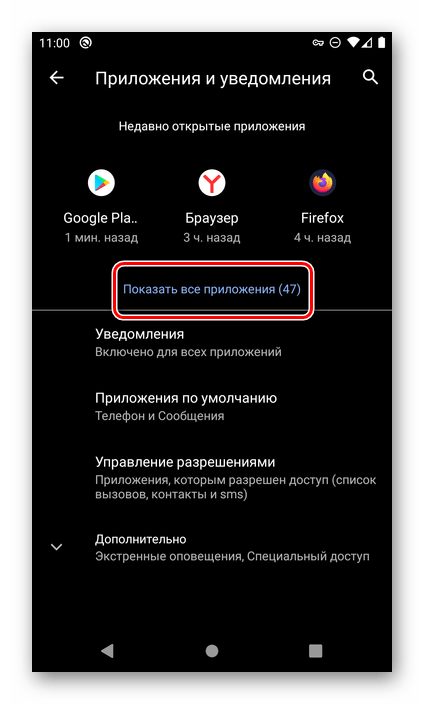
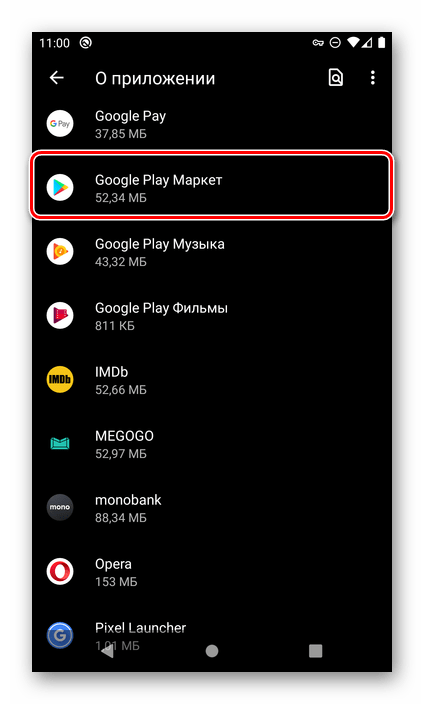
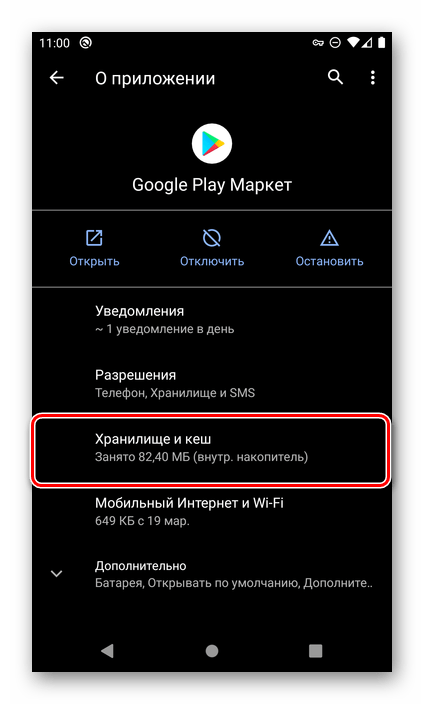
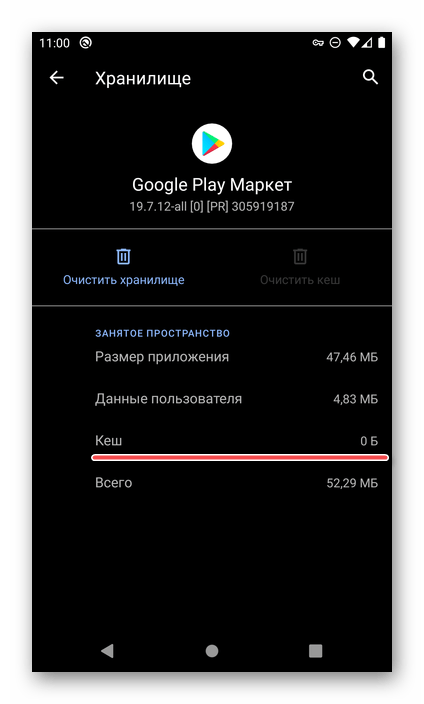
Додатково можна стерти дані магазину додатків, натиснувши " Очистити сховище» і підтвердивши свої наміри,

І " Видалити оновлення» (робиться в меню попередньої сторінки). Але без суворої необхідності і наявності проблем в роботі Плей маркету робити це не рекомендується.
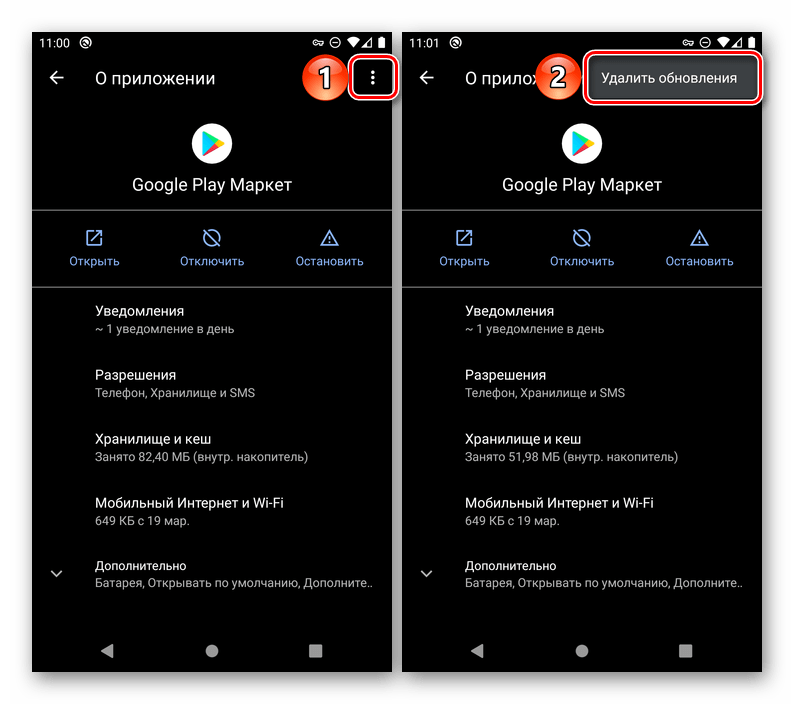
У тих випадках, коли потрібно очистити кеш конкретної програми, краще скористатися»Налаштування" ОС Андроїд, а не інструментами від сторонніх розробників.
Читайте також: як очистити кеш додатків на Android
Усунення можливих проблем
Як вже було сказано на початку статті, виконати очищення кеша Гугл Плей Маркета може знадобитися не тільки профілактики заради, але і тоді, коли в його роботі виникають проблеми. Однак іноді настільки скромною, нехай і в багатьох випадках ефективного заходу, може виявитися недостатньо. Так, якщо в процесі використання магазину Google ви стикаєтеся з різного роду збоями, вильотами і помилками, не можете встановити або оновити ту чи іншу програму, діяти потрібно комплексно. Як саме, розповідається в окремій інструкції на нашому сайті.
Детальніше: що робити, якщо не працює Google Play Маркет
Немає нічого складного в тому, щоб очистити кеш Гугл Плей Маркета, і навіть якщо цього виявилося недостатньо, ви тепер знаєте, що потрібно робити далі.